כיצד להשתמש ב-Apple App Store באייפון
ה מיליוני אפליקציות מעולות הזמינים ב-App Store הם מה שפותח את הכוח האמיתי של ה-iPhone וה-iPod touch. אבל עם כל כך הרבה לבחירה, מציאת אפליקציות יכולה לפעמים להיות אתגר. למרבה המזל, אפל פיתחה את חנות האפליקציות כדי להדגיש אפליקציות נהדרות וכדי לעזור לך למצוא אפליקציות שעושות בדיוק את מה שאתה צריך. המשך לקרוא כדי ללמוד כיצד להשתמש ב-App Store במכשירי iOS כמו iPhone ו- iPad.
מאמר זה עוסק במכשירים הפועלים iOS 11 ו iOS 12. רבים מהרעיונות שנדונו כאן חלים על גרסאות קודמות, אך הפריסה והאפשרויות המדויקות בגרסאות קודמות עשויות להיות שונות.
iOS App Store: כרטיסיית היום
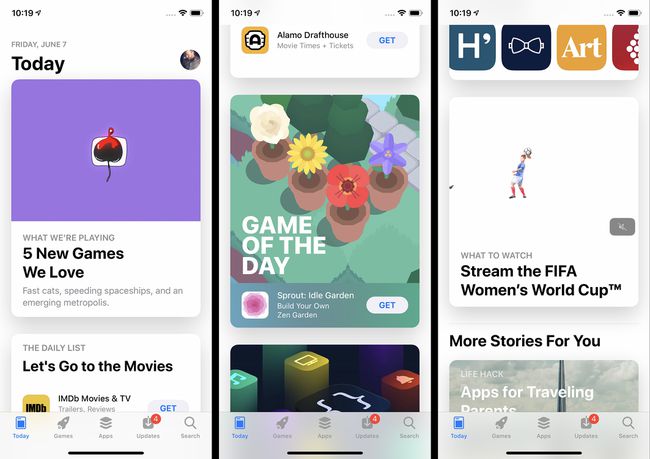
מסך הבית של אפליקציית App Store הוא הכרטיסייה היום. הכרטיסייה 'היום' מקדמת אפליקציות נבחרות, שנבחרו על ידי אפל בשל איכותן או הרלוונטיות שלהן לאירועים עכשוויים (לדוגמה, אפליקציות עם מתכונים לחג ההודיה בשבוע של חג ההודיה). תמצאו גם את משחק היום ואת אפליקציית היום במסך זה. שתי האפליקציות נבחרות על ידי אפל ומתעדכנות מדי יום, אם כי ניתן לראות בחירות ישנות יותר על ידי גלילה מטה.
הקש על כל אחת מהאפליקציות המוצגות כדי לקבל מידע נוסף עליהן. הרשימה היומית היא אוסף קטן יותר של אפליקציות בנושא, כגון אפליקציות סטרימינג של וידאו או אפליקציות צילום.
iOS App Store: כרטיסיות משחקים ואפליקציות

כרטיסיות המשחקים והאפליקציות שנמצאות בשורת התפריטים התחתונה דומות לכרטיסיות היום, אלא שיש להן מיקוד מעט שונה. לשניהם יש תכונות על אפליקציות שנבחרו על ידי אפל ואוספים של אפליקציות קשורות בנושאים שונים. ההבדל העיקרי, כמובן, הוא שלשונית המשחקים יש רק משחקים, בעוד שאפליקציות כוללות את כל סוגי האפליקציות האחרות בחנות. הקש על כל פריט שמופיע באחת מהכרטיסיות כדי לראות עוד עליו או כדי להוריד/לקנות אותו.
iOS App Store: מחפש אפליקציות
אפליקציית App Store מאפשרת למצוא בקלות את האפליקציות שאתה מחפש בשתי דרכים: חיפוש או גלישה.
כדי לחפש אפליקציה:
הקש על לחפש לשונית.
הקלד את השם או סוג האפליקציה שאתה מחפש (מדיטציה, צילום או מעקב אחר הוצאות, למשל).
תוך כדי הקלדה, מופיעות תוצאות מוצעות. אם אחד מתאים למה שאתה מחפש, הקש עליו.
אחרת, סיים להקליד והקש לחפש על המקלדת לסט מלא של תוצאות.
iOS App Store: דפדוף אחר אפליקציות
אם אתה מעדיף לגלות אפליקציות חדשות בעצמך, הגלישה ב-App Store היא בשבילך. לעשות את זה:
הקש על משחקים אוֹ אפליקציות לשונית.
בשתי הכרטיסיות יש חלקים מתחלפים של אפליקציות בודדות ומודגשות ורשימות של אפליקציות קשורות.
החלק למעלה ולמטה כדי לעיין באפליקציות. החלק שמאלה וימינה כדי להציג קבוצות של אפליקציות קשורות.
החלק לתחתית המסך כדי להציג קטגוריות עבור כל חלק. בֶּרֶז ראה הכל לצפייה בכל הקטגוריות.
הקש על קטגוריה ותקבל אפליקציות המוצגות בפריסה דומה, אך כולן מתוך אותה קטגוריה.
iOS App Store: מסך פרטי האפליקציה

כדי ללמוד עוד על אפליקציה, הקש עליה. מסך פרטי האפליקציה מכיל כל מיני מידע שימושי על האפליקציה, כולל:
- קבל/קנה: אם ברצונך להוריד את האפליקציה, הקש על כפתור זה (עוד על כך בסעיף הבא). לאפליקציות חינמיות יש את לקבל כפתור, בעוד לאפליקציות בתשלום יש כפתור עם המחיר.
- דירוג כוכבים: הדירוג הממוצע שהוקצה לאפליקציה על ידי משתמשים, בתוספת מספר הביקורות שנשלחו. כדי לראות ביקורות בודדות ופרטים נוספים על הדירוג, גלול מטה אל דירוגים וסקירות מקטע והקש ראה הכל.
- דַרגָה: דירוג הפופולריות של האפליקציה בקטגוריה שלה.
- גיל: דירוג לאפליקציה, המראה לאיזה גיל היא מתאימה.
- צילומי מסך/סרטונים: קבל תצוגה מקדימה של איך האפליקציה נראית מצילומי מסך וסרטונים אלה.
- אפליקציות למכשירים אחרים: אם יש גרסאות של האפליקציה עבור ה-iPad, Apple Watch או Apple TV, חלק זה מציג צילומי מסך עבור כל מכשיר.
- תיאור: פרטים נוספים על האפליקציה, התכונות שלה וכל אפשרויות רכישת מנוי/רכישה בתוך האפליקציה שהיא מציעה.
- היסטוריית גרסאות: כל גרסה של האפליקציה רשומה כאן, בתוספת הערות לגבי מה שהשתנה עם כל עדכון.
- מֵידָע: חלק זה מכיל מידע כמו גודל ההורדה ו רכישות בתוך האפליקציה. בֶּרֶז רכישות בתוך האפליקציה כדי לחשוף את סט האפשרויות המלא.
- תומך: סעיף זה מפרט את שאר התכונות הספציפיות לאפל שהאפליקציה תומכת בהן, כולל שיתוף משפחה.
iOS App Store: קנייה והורדה של אפליקציות

לאחר שמצאת אפליקציה שברצונך להוריד, בצע את השלבים הבאים:
הקש על לקבל או כפתור מחיר. ניתן לעשות זאת מדף הפרטים של האפליקציה, תוצאות החיפוש, כרטיסיות המשחקים או האפליקציה ועוד.
כאשר תעשה זאת, ייתכן שתתבקש להזין את סיסמת Apple ID שלך כדי לאשר את ההורדה/רכישה. ההרשאה ניתנת על ידי הזנת הסיסמה שלך, Touch ID, או מזהה פנים.
תפריט קופץ מתחתית המסך עם מידע על האפליקציה וא לְבַטֵל לַחְצָן.
כדי להשלים את העסקה ולהתקין את האפליקציה, לחץ פעמיים על כפתור הצד.
נתקל בבעיות בהורדה או עדכון של אפליקציות? יש לנו את הפתרונות אייפון לא מוריד אפליקציות? 11 דרכים לתקן את זה.
iOS App Store: כרטיסיית עדכונים
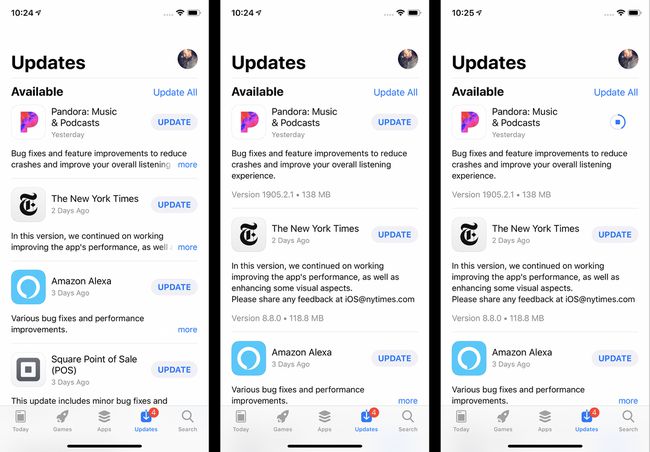
מפתחים משחררים עדכונים לאפליקציות כאשר יש תכונות חדשות, תיקוני באגים וכדי להוסיף תאימות עבורם גרסאות חדשות של iOS. לאחר שתתקין כמה אפליקציות בטלפון שלך, תצטרך לעדכן אותן.
כדי לעדכן את האפליקציות שלך:
הקש על חנות אפליקציות אפליקציה כדי לפתוח אותה.
הקש על עדכונים לשונית.
סקור את העדכונים הזמינים (רענן את הדף על ידי החלקה מטה).
למידע נוסף על העדכון, הקש יותר.
כדי להתקין את העדכון, הקש עדכון.
אם אתה מעדיף לא לעדכן אפליקציות באופן ידני, תוכל להגדיר את הטלפון שלך להוריד ולהתקין אותם באופן אוטומטי בכל פעם שהם יוצאים לאור. כך:
בֶּרֶז הגדרות.
בֶּרֶז iTunes ו-App Store.
בתוך ה הורדות אוטומטיות סעיף, הזז את עדכונים המחוון למצב מופעל/ירוק.
iOS App Store: הורדה מחדש של אפליקציות

גם אם תמחק אפליקציה מהטלפון שלך, תוכל להוריד אותה מחדש בחינם. הסיבה לכך היא שברגע שהורדת אפליקציה, היא מתווספת לאפליקציה שלך חשבון iCloudגם. הפעם היחידה שבה לא תוכל להוריד מחדש אפליקציה היא אם היא לא זמינה עוד ב-App Store.
כדי להוריד מחדש אפליקציה:
הקש על חנות אפליקציות אפליקציה.
בֶּרֶז עדכונים.
הקש על סמל החשבון שלך בפינה השמאלית העליונה (זו עשויה להיות תמונה, אם הוספת תמונה לתמונה שלך שם זיהוי של אפל).
בֶּרֶז נרכש. (ייתכן שתצטרך גם להקיש הרכישות שלי, אם אתה משתמש שיתוף משפחה.)
ברירת המחדל של רשימת האפליקציות היא את כל אפליקציות, אבל אתה יכול גם להקיש לא באייפון הזה רק כדי לראות אפליקציות שאינן מותקנות כעת.
הקש על כפתור ההורדה (הענן עם החץ למטה בתוכו).
טיפים וטריקים של App Store

הטיפים המפורטים כאן רק מגרדים את פני השטח של App Store. אם אתה רוצה ללמוד עוד - טיפים מתקדמים או כיצד לתקן בעיות כשהן מתעוררות - עיין במאמרים הבאים:
- האם אוכל לקבל אפליקציות שאינן ב-App Store?
- כיצד לקבל החזר מ-iTunes
- כיצד לתקן אייפון שלא יכול לעדכן אפליקציות
- כיצד להתקין אפליקציות שהוסרו מ-App Store
- 4 דרכים לפתור בעיות עם רכישות ב-iTunes
